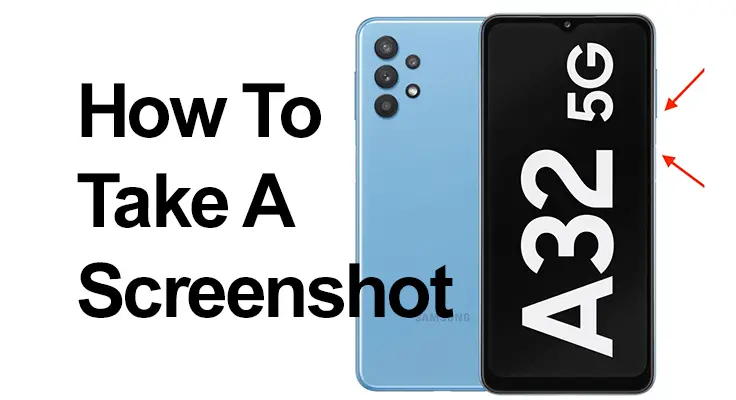
Tässä kattavassa oppaassa perehdymme Samsung Galaxy A32 5G:n kuvakaappausten ottamisen olennaiseen ominaisuuteen. Tämä toiminto on olennainen osa nykyaikaisia matkapuhelimia, ja se on kätevästi sisäänrakennettu laitteesi Android 11, One UI 3.0 -käyttöjärjestelmään.
Kuvakaappaus on kuvakaappaus puhelimesi näytöllä parhaillaan näkyvästä. Se on sisäänrakennettu ominaisuus Samsung Galaxy A32 5G:ssä, eli lisäsovelluksia ei tarvita. WhatsApp-keskustelujen tallentamisesta Instagram-tarinoiden tai Facebook-kuvien tallentamiseen, kuvakaappaukset ovat monipuolinen työkalu tietojen säilyttämiseen.
Vaiheittainen kuvakaappausopas Galaxy A32 5G:lle
Tutustu yksinkertaisiin ja tehokkaisiin tapoihin ottaa kuvakaappauksia Samsung Galaxy A32 5G:llä. Oppaamme kattaa erilaisia menetelmiä, vinkkejä ja temppuja näytön kuvien kaappaamiseen, muokkaamiseen ja jakamiseen vaivattomasti, mikä parantaa älypuhelimesi käyttökokemusta. Kuvankaappaus Samsung Galaxy A32 5G:ssä:
- Ensimmäinen askel: Siirry näyttöön, jonka haluat kaapata.
- Toinen vaihe: Käytä joko alkuperäistä Android-menetelmää (painamalla virtaa ja äänenvoimakkuutta samanaikaisesti) tai Samsungin oma järjestelmä (pyyhkäise kämmenelläsi näytön poikki). Jälkimmäisen osalta varmista, että se on aktivoitu asetusten "Lisätoiminnot" -kohdassa.

- Kolmas vaihe: Etsi salamaa tai ilmoitusta onnistuneesta kaappauksesta.
- Neljäs vaihe: Etsi galleriaasi automaattisesti tallennettu kuvakaappaus, joka voidaan tunnistaa valokuvakuvakkeesta tai joissakin tapauksissa Google-kuvat-kuvakkeesta.
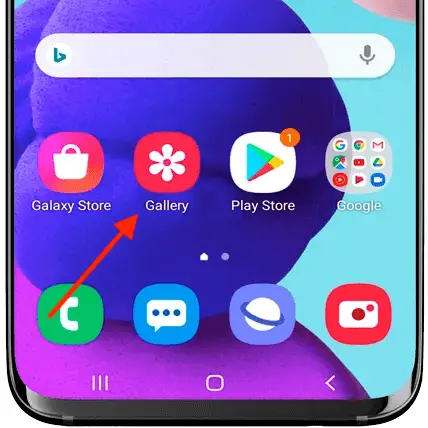
Samsung Galaxy A32 5G Screenshot: Vaihtoehtoiset menetelmät
Pikakäyttöpaneelimenetelmä kuvakaappausten ottamiseksi Samsung Galaxy A32 5G:llä on käyttäjäystävällinen vaihtoehto fyysisille painikkeille. Tässä on tarkempi selitys:
- Pikakäyttöpaneelin käyttäminen: Aloita navigoimalla näyttöön, jonka haluat kaapata. Pyyhkäise sitten alaspäin puhelimen näytön yläreunasta. Tämä toiminto paljastaa pikakäyttöpaneelin, joka on pohjimmiltaan valikko, jossa on pikakuvakkeita laitteesi eri ominaisuuksiin ja asetuksiin.
- Kuvakaappauskuvakkeen paikantaminen: Etsi kuvakaappauskuvake tästä paneelista. Sitä edustaa tyypillisesti kuvake, joka muistuttaa kameraa tai saksia. Jos et näe kuvakaappauskuvaketta heti, saatat joutua pyyhkäisemään uudelleen alas laajentaaksesi paneelia ja paljastaaksesi lisää vaihtoehtoja. Joissakin tapauksissa, jos kuvakaappauskuvake ei ole siellä, sinun on ehkä lisättävä se pikakäyttöpaneeliin painikkeiden järjestysasetusten kautta.
- Kuvakaappauksen ottaminen: Kun löydät kuvakaappauskuvakkeen, napauta sitä. Samsung Galaxy A32 5G kaappaa kuvan kaikesta, mitä näytölläsi sillä hetkellä näkyy.
- Ilmoitus ja galleria: Kun napautat kuvakaappauskuvaketta, näet yleensä lyhyen animaation tai salaman, joka ilmaisee, että kuvakaappaus on otettu. Näkyviin saattaa myös tulla ilmoitus. Kaapattu kuvakaappaus tallennetaan automaattisesti puhelimesi galleriaan, jossa voit tarkastella, muokata tai jakaa sitä.
Tämä menetelmä on erityisen hyödyllinen niille, joiden mielestä on kätevämpää käyttää näytön vaihtoehtoja fyysisten painikeyhdistelmien sijaan. Se on myös hyvä vaihtoehto, jos käytät puhelinta tavalla, jossa painikkeisiin on vaikea päästä käsiksi tai jos sinulla on ongelmia fyysisten painikkeiden kanssa.

Ota kuvakaappaus Galaxy A32: vierivän kuvakaappauksen ottaminen
Samsung Galaxy A32 5G:n Scrollshot-ominaisuus mullistaa puhelimen tietojen tallentamisen. Se on täydellinen, kun yksi kuvakaappaus ei riitä kattamaan kaikkea tarvitsemaasi sisältöä. Aloita ottamalla tavallinen kuvakaappaus haluamallasi tavalla, kuten painamalla samanaikaisesti virta- ja äänenvoimakkuuden vähennyspainikkeita. Kun kuva on otettu, valikko tulee näkyviin näytön alareunaan. Valitse tässä "Scrollshot" -vaihtoehto.
Tämä toiminto käynnistää puhelimesi vierittää automaattisesti sivua alaspäin ja tallentaa kaiken sen tiellä. Se on ihanteellinen ratkaisu pitkien artikkelien, yksityiskohtaisten sosiaalisen median syötteiden tai laajojen keskustelujen tallentamiseen yhteen kattavaan kuvaan. Kun olet ottanut kaiken tarvittavan, kuva tallennetaan galleriaasi valmiina muokkauksia tai jakamista varten. Tämä saumaton prosessi yksinkertaistaa pitkän sisällön tallentamista, mikä tekee yksityiskohtaisemman tiedon tallentamisesta ja jakamisesta helppoa.
Galaxy A32 5G Screen Capture: Muokkaus ja jakaminen
Kun olet ottanut kuvakaappauksen Samsung Galaxy A32 5G -laitteellesi, mahdollisuudet ovat muutakin kuin vain kuvan tallentaminen. Kuvakaappaus järjestetään automaattisesti galleriasi, lajiteltu päivämäärän mukaan, jotta se on helppokäyttöinen. Täältä voit sukeltaa useisiin muokkausvaihtoehtoihin. Olipa kyseessä rajaus, tekstin tai piirrosten lisääminen tai värien säätäminen, puhelimesi sisäänrakennettujen muokkaustyökalujen avulla voit muokata kuvakaappausta mielesi mukaan.
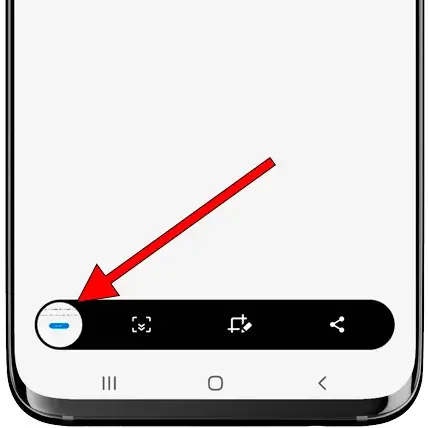
Kun olet tyytyväinen muokkauksiin, luomuksesi jakaminen on vain muutaman napautuksen päässä. Voit lähettää sen helposti valitsemiesi sosiaalisen median alustojen, viestisovellusten tai sähköpostin kautta, mikä tekee näytön sisällön kaappaamisesta, mukauttamisesta ja jakamisesta sekä tehokkaan että nautinnollisen.
UKK: Samsung Galaxy A32 5G:n kuvakaappausominaisuudet
Voinko ottaa vierivän kuvakaappauksen Samsung A32 5G:llä? Jos on, miten?
Kyllä, Samsung A32 5G tukee rullaavia kuvakaappauksia. Kun olet ottanut tavallisen kuvakaappauksen, valitse näkyviin tuleva "Scrollshot" -vaihtoehto. Puhelin vierittää ja kaappaa laajennetun sisällön automaattisesti. Napauta näyttöä lopettaaksesi vierityksen missä tahansa kohdassa.
Onko mahdollista muokata kuvakaappausta heti sen ottamisen jälkeen Galaxy A32 5G:llä?
Ehdottomasti. Kun kuvakaappaus on otettu Galaxy A32 5G:llä, muokkausvaihtoehdot tulevat näkyviin välittömästi. Voit rajata, lisätä tekstiä, piirtää tai käyttää erilaisia suodattimia heti ilman, että sinun tarvitsee siirtyä muihin sovelluksiin tai asetuksiin.
Mihin Samsung Galaxy A32 5G:n kuvakaappaukset on tallennettu?
Samsung Galaxy A32 5G:llä otetut kuvakaappaukset tallennetaan automaattisesti puhelimen galleriaan. Löydät ne kätevästi päivämäärän mukaan lajiteltuina. Galleriaan pääsee suoraan aloitusnäytöstä tai valokuvasovelluksesta.
Kuinka voin jakaa kuvakaappauksen Galaxy A32 5G:stä heti sen ottamisen jälkeen?
Heti kuvakaappauksen ottamisen jälkeen näet vaihtoehdot sen jakamiseen. Napauta jakamiskuvaketta ja valitse haluamasi sovellus tai yhteystieto, jolle haluat lähettää sen. Tämä ominaisuus tekee välittömästä jakamisesta saumatonta ja kätevää.
Onko olemassa äänikomentoja kuvakaappauksen ottamiseksi Samsung A32 5G:llä?
Kyllä, voit käyttää äänikomentoja ottaaksesi kuvakaappauksen Samsung A32 5G:stä. Ota Bixby tai Google Assistant käyttöön laitteellesi ja sano sitten komento, kuten "Ota kuvakaappaus", niin voit tallentaa näytön ilman käsiäsi.
Voinko ottaa kuvakaappauksen Galaxy A32 5G:stä ilman fyysisiä painikkeita?
Ehdottomasti. Painikemenetelmän lisäksi voit ottaa kuvakaappauksen pyyhkäisemällä kätesi reunalla näytön poikki tai käyttämällä pikakäyttöpaneelin kuvakaappauskuvaketta. Varmista, että nämä ominaisuudet ovat käytössä asetuksissasi.
Kuinka muutan Samsung A32 5G:n kuvakaappauksen muotoa tai laatua?
Jos haluat muuttaa Galaxy A32 5G:n kuvakaappauksen muotoa tai laatua, siirry asetusvalikkoon ja etsi kuvakaappausasetukset. Täällä voit säätää resoluutiota, muotoa (kuten JPG tai PNG) ja muita laatuasetuksia mieltymystesi mukaan.
Viimeiset sanamme
Kuvakaappausten ottaminen Samsung Galaxy A32 5G:llä on yksinkertainen mutta tehokas ominaisuus. Tämän oppaan avulla voit vaivattomasti tallentaa, jakaa ja hallita kuvakaappauksia. Muista, että mitä enemmän käytät näitä ominaisuuksia, sitä intuitiivisempia niistä tulee, mikä parantaa yleistä älypuhelimesi käyttökokemusta. Hyvää kuvakaappausta Galaxy A32 5G:llä!






Jätä vastaus